Če želite prilagoditi barvne sheme VIM in poudarjanje sintakse v Ubuntu 20.04, preprosto sledite spodnjim postopkom.
Prilagajanje barvnih shem v Vim
Če želite prilagoditi barvne sheme v Vimu, sledite spodnjim korakom:
1. Najprej zaženite terminal v Ubuntu 20.04. Pritisnite Ctrl + T ali kliknite na Dejavnosti na namizju. Nato v iskalno vrstico, ki se prikaže, vnesite "terminal" in dvokliknite rezultate iskanja, da odprete terminal. Lahko pa tudi z desno miškino tipko kliknete na namizju, da zaženete pojavni meni, med katerim boste izbrali Odprite terminal Takoj ko to storite, se na vašem zaslonu prikaže okno terminala, kot je prikazano na spodnji sliki:

2. Vnesite spodnji ukaz v svoj terminal in nato pritisnite Enter tipka:
vimČe zaženete ta ukaz, se v vašem terminalu odpre urejevalnik besedil Vim. Ukaz lahko vidite na spodnji sliki:

3. Ko se pred vami odpre urejevalnik besedil Vim, vnesite naslednji ukaz:
: shema barv CTRL + DNato vnesite dvopičje (;), čemur sledi "colorcheme", nato presledek in pritisnite Ctrl + D, kot je prikazano na spodnji sliki:
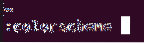
4. Takoj ko se ta ukaz uspešno zažene, boste videli seznam različnih barvnih shem, ki so na voljo za urejevalnik besedil Vim, kot je prikazano na naslednji sliki:

5. Zdaj se lahko na tem seznamu odločite za barvno shemo. Po izbiri barvne sheme v terminal vnesite naslednji ukaz, nato pa pritisnite Enter tipka:
: colorcheme ChosenSchemeTu zamenjajte izraz "ChosenScheme" z imenom želene barvne sheme s seznama. V tem primeru želim spremeniti barvno shemo v modro, zato bom "ChosenScheme" zamenjal z "modro", kot je prikazano na spodnji sliki:
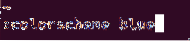
6. Po uspešnem izvajanju tega ukaza se bo vaša barvna shema takoj spremenila v izbrano shemo, kot je prikazano na naslednji sliki:
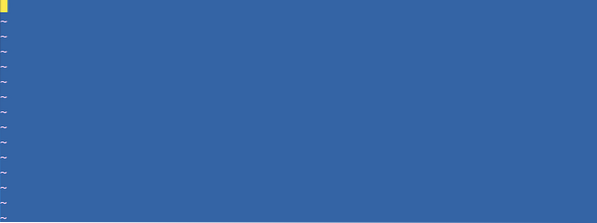
Poudarjanje sintakse v Vim
Če želite v Vim poudariti sintakso, izvedite naslednje korake:
1. Najprej boste morali ustvariti preskusno besedilno datoteko z urejevalnikom besedil Vim, da preizkusite to metodo. Če želite to narediti, morate najprej zagnati terminal, kot je opisano prej. Ko je pred vami odprto okno terminala, vnesite v terminal naslednji ukaz in pritisnite tipko Enter tipka:
vim FileName.txtTu izraz „FileName“ nadomestite s katerim koli imenom, ki ga želite obdržati za svojo navidezno besedilno datoteko. V tem primeru sem zamenjal ime datoteke.txt 's' Testiranje.txt, "kot je prikazano na spodnji sliki:

2. Ko je ta ukaz uspešno izveden, prazna besedilna datoteka z imenom Testiranje.txt se bo odprl pred vami. Pritisnite tipko Esc tipko za preklop v način vstavljanja in nato vanj vnesite poljubno besedilo, kot je prikazano na naslednji sliki:
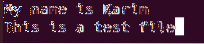
3. Če se želite vrniti v ukazni način, pritisnite tipko Esc ponovno tipko. Nato v urejevalnik besedil Vim vnesite spodnji ukaz in nato pritisnite Enter tipka:
: wqZagon tega ukaza bo shranil novo ustvarjeno besedilno datoteko. Spodnja slika prikazuje ta ukaz:

4. Nato v terminal vnesite naslednji ukaz in pritisnite tipko Enter tipka:
: hi Normal ctermfg = Barva ctermbg = BarvaTu boste zamenjali ctermfg izraz z barvo, ki jo želite ohraniti za ospredje in ctermbg barvni izraz z barvo, ki jo želite za ozadje. V tem primeru sem prvo barvo zamenjal z Črna in druga barva z rdeča, kot je prikazano na naslednji sliki:

5. Po uspešnem izvajanju tega ukaza se barva besedila navidezne besedilne datoteke spremeni v črno, barva ozadja pa v rdečo, kot je prikazano na spodnji sliki:
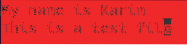
Zaključek
Z uporabo metod, opisanih v tem članku, lahko priročno prilagodite barvne sheme Vim in tudi označite besedilo v besedilnih datotekah.
 Phenquestions
Phenquestions


